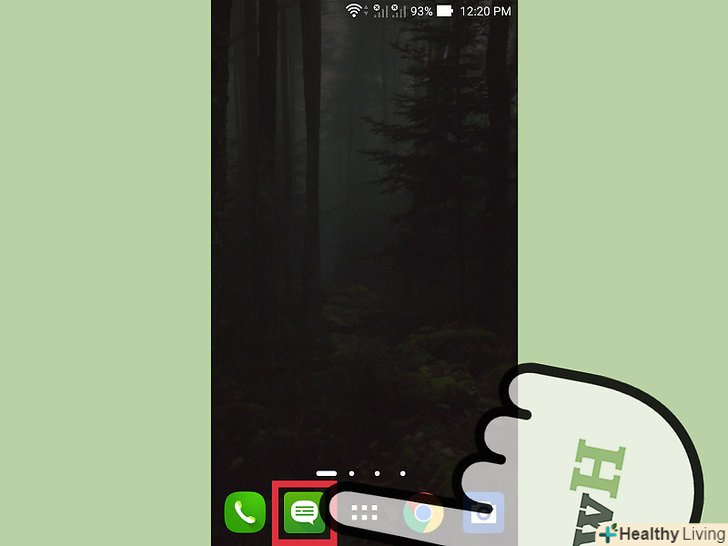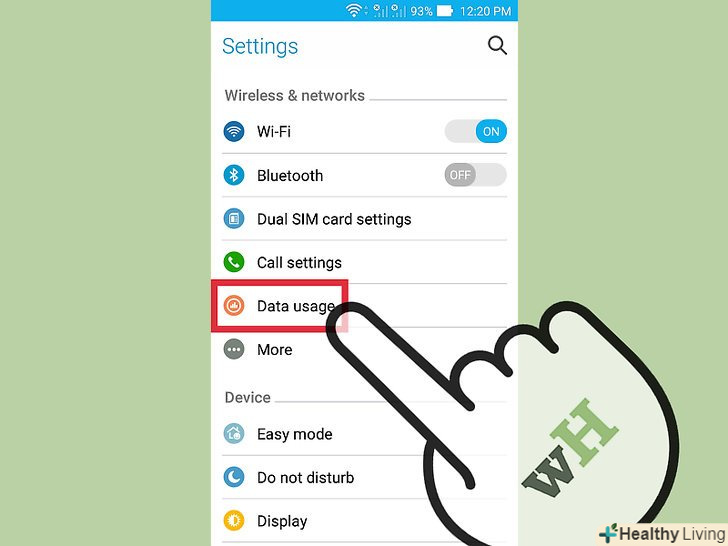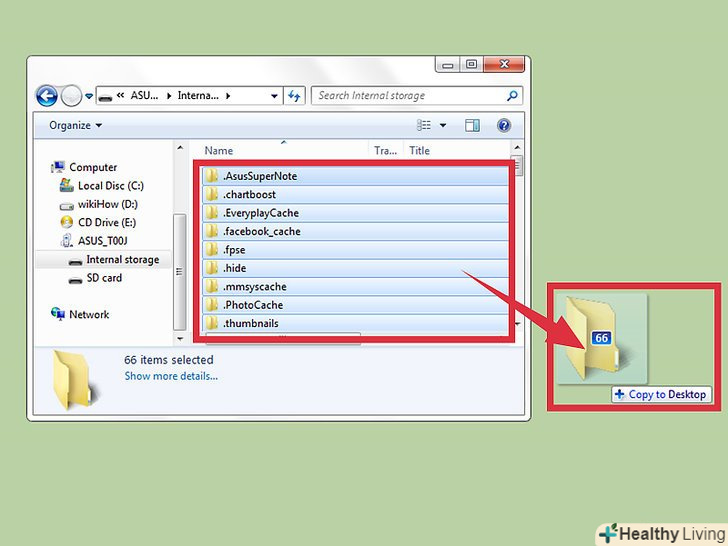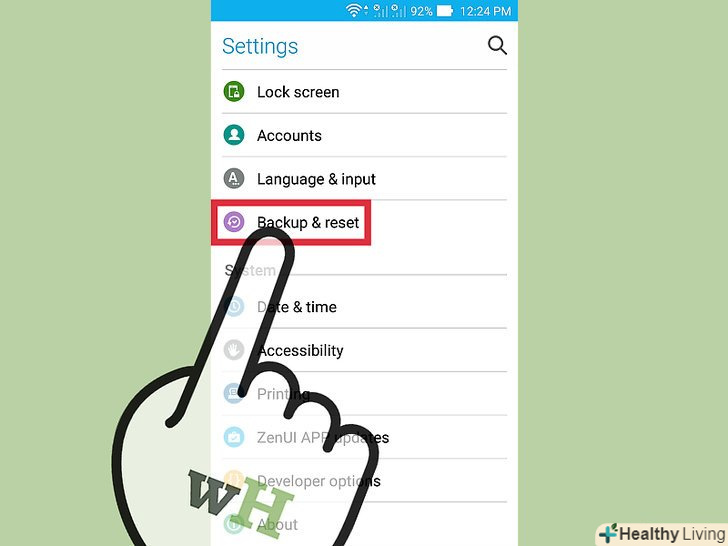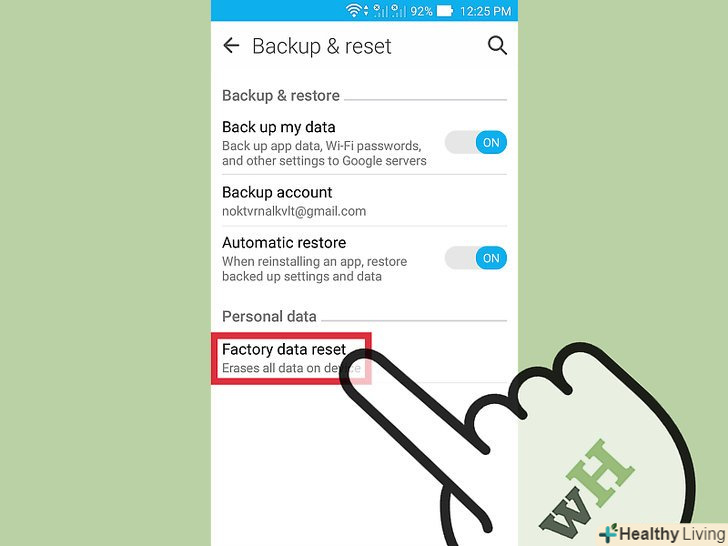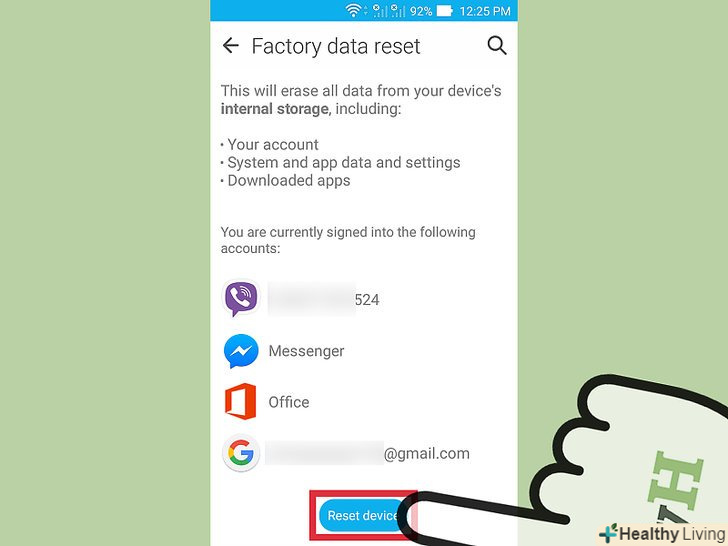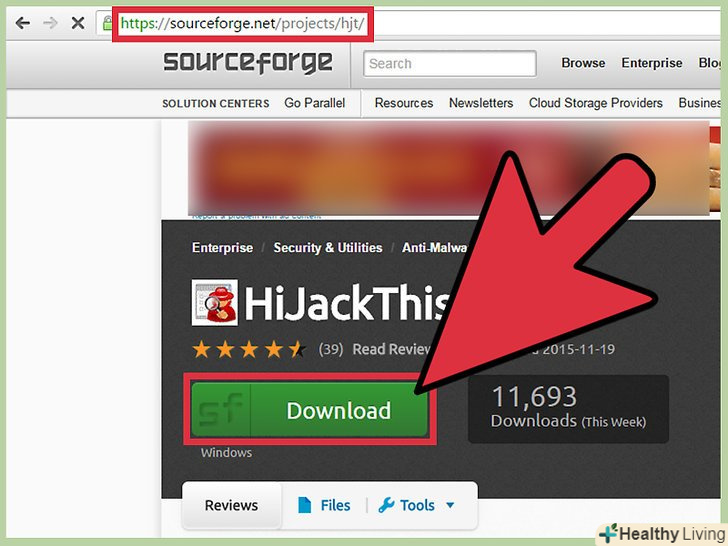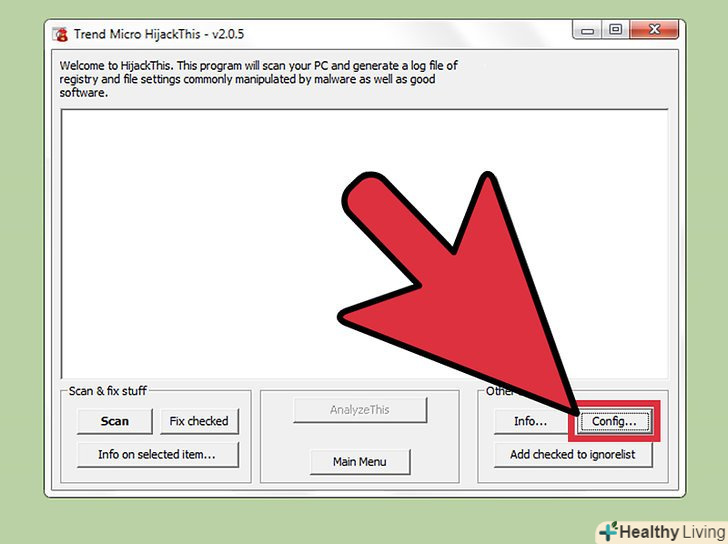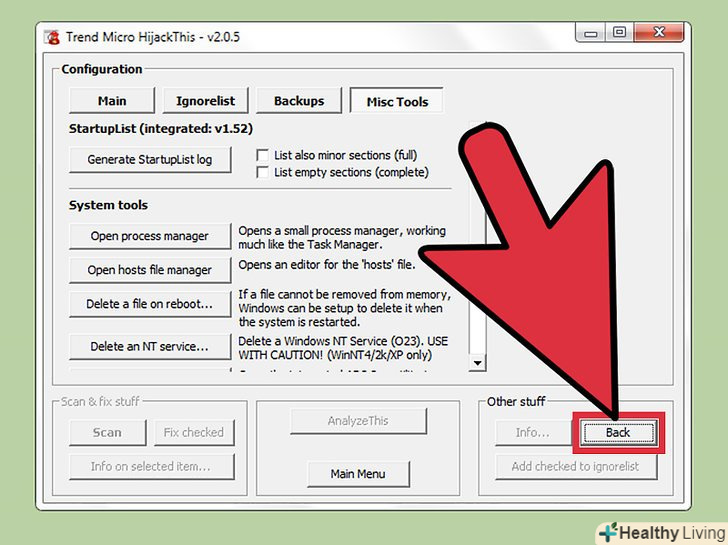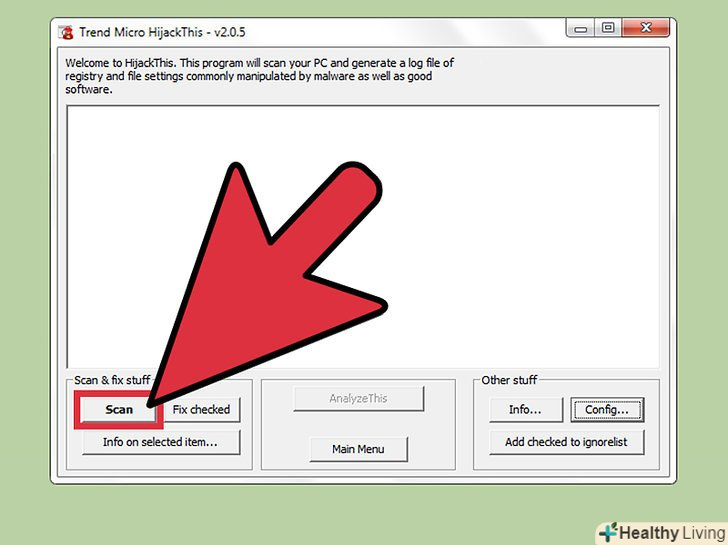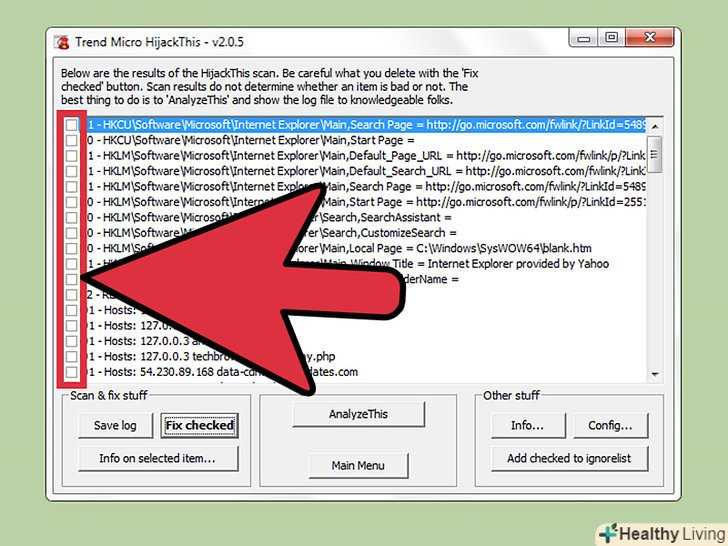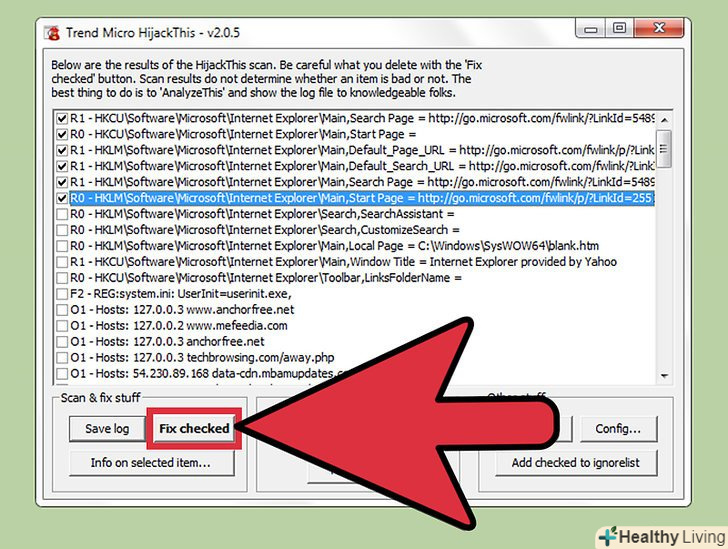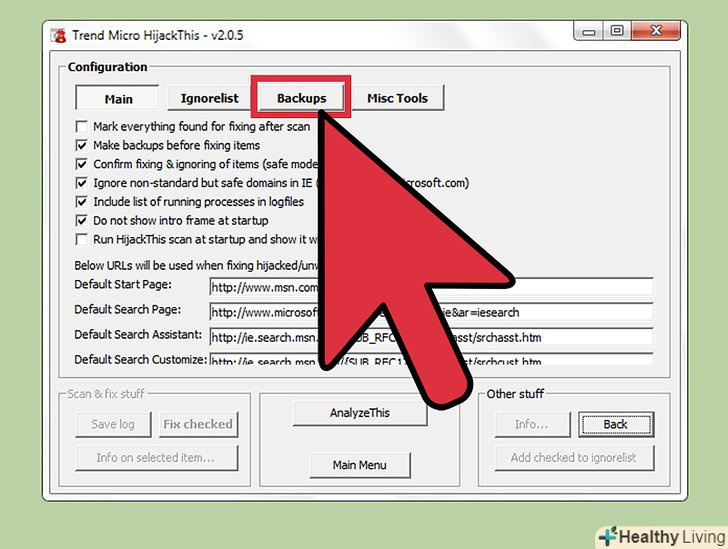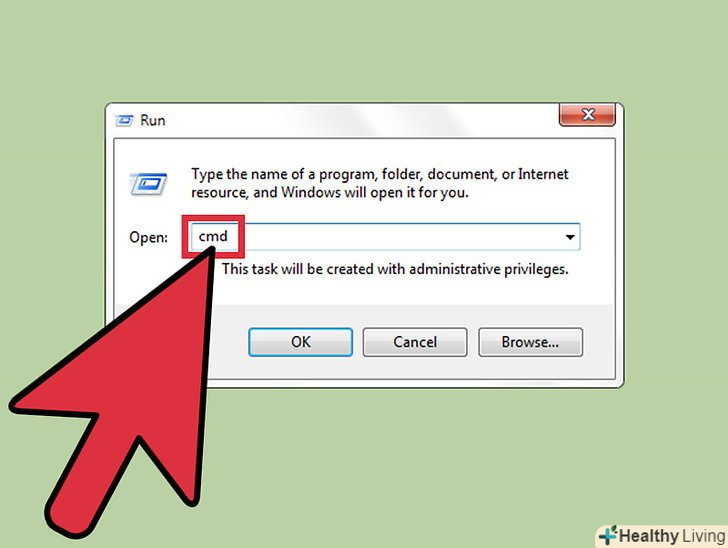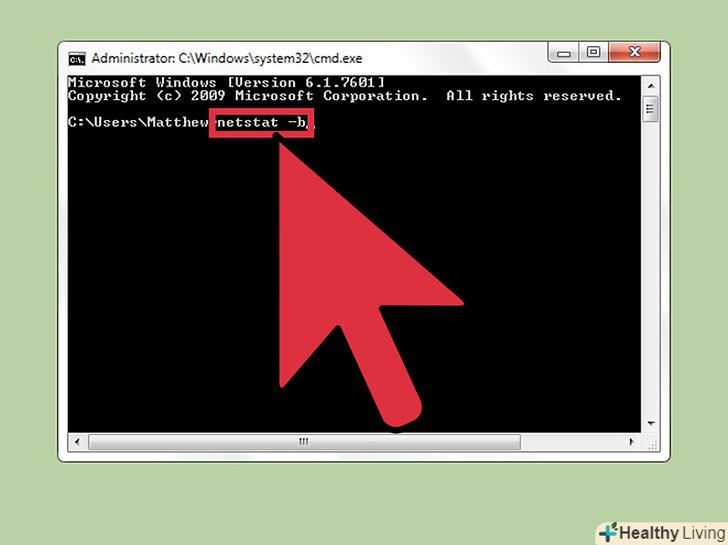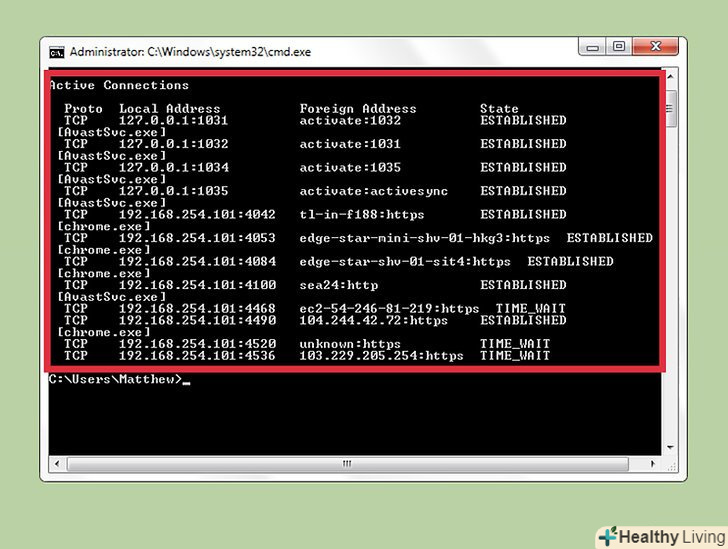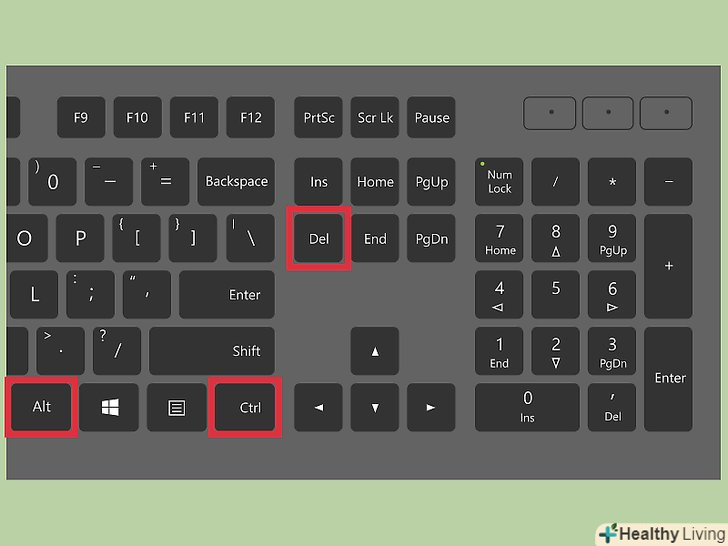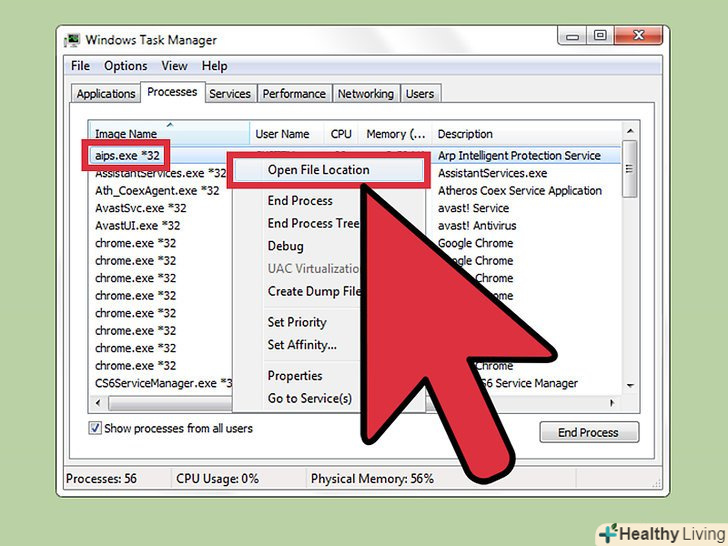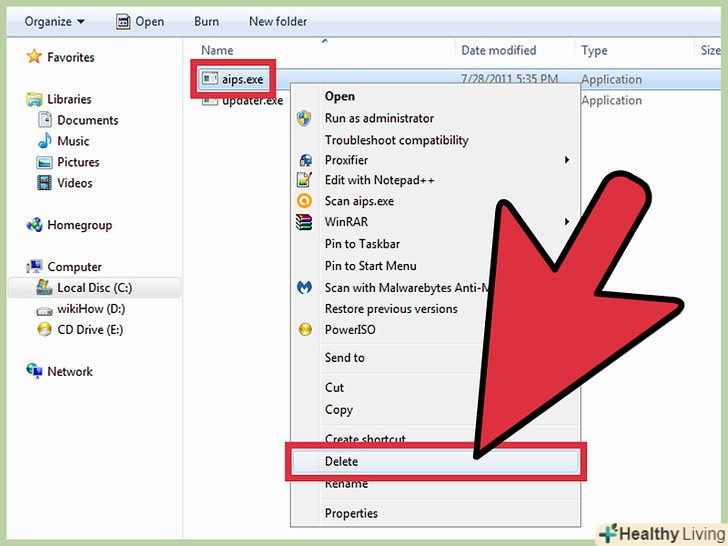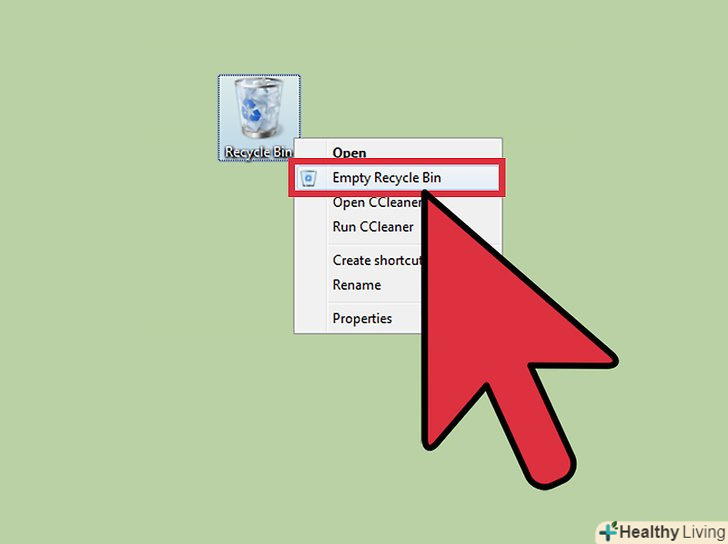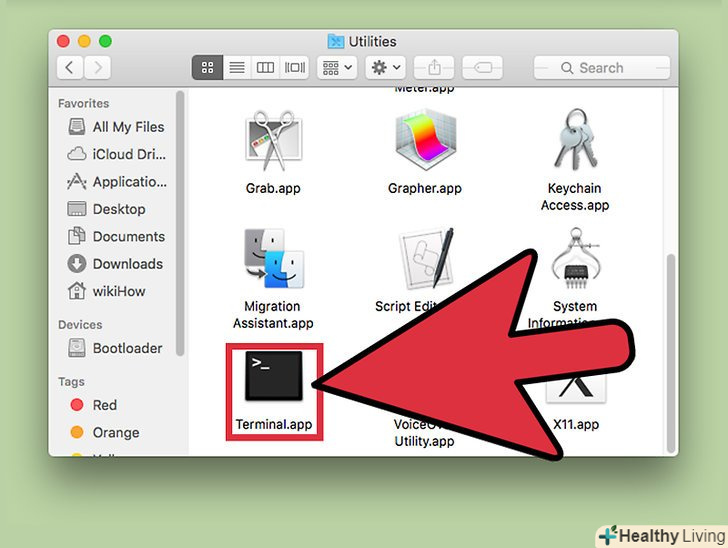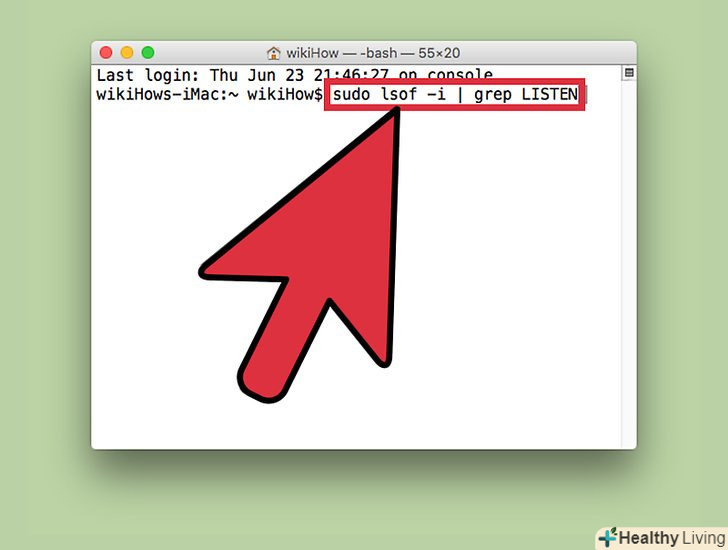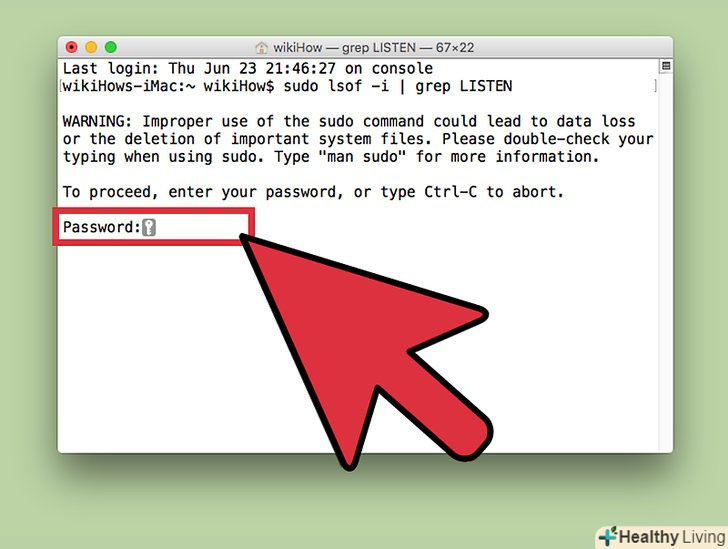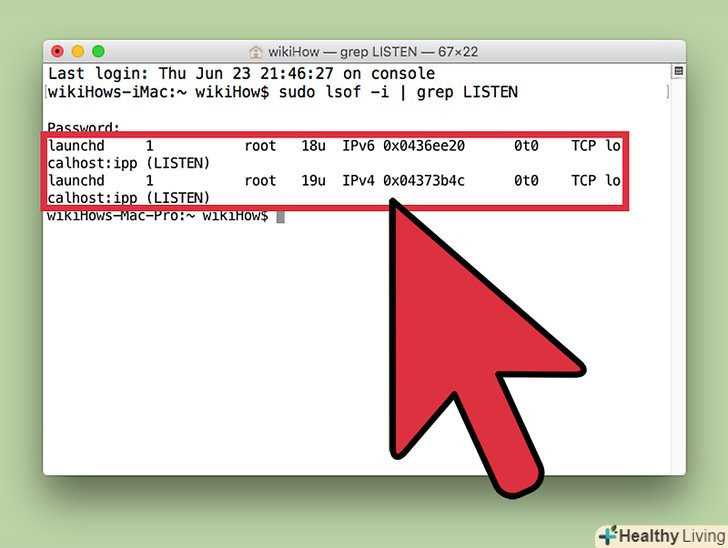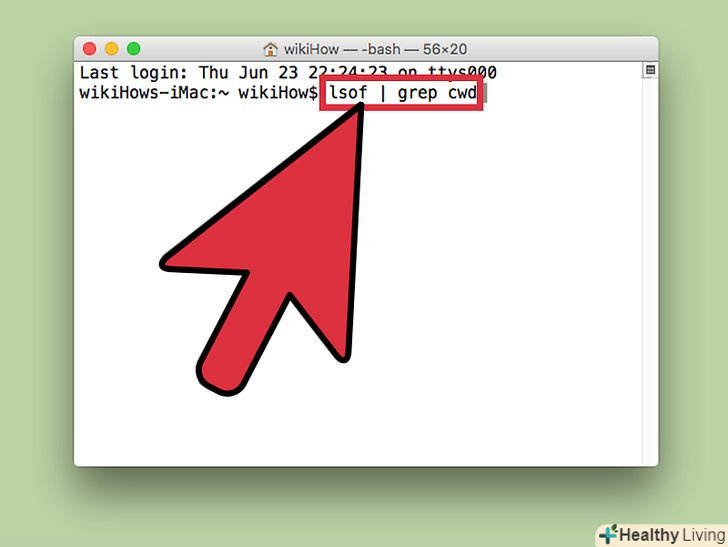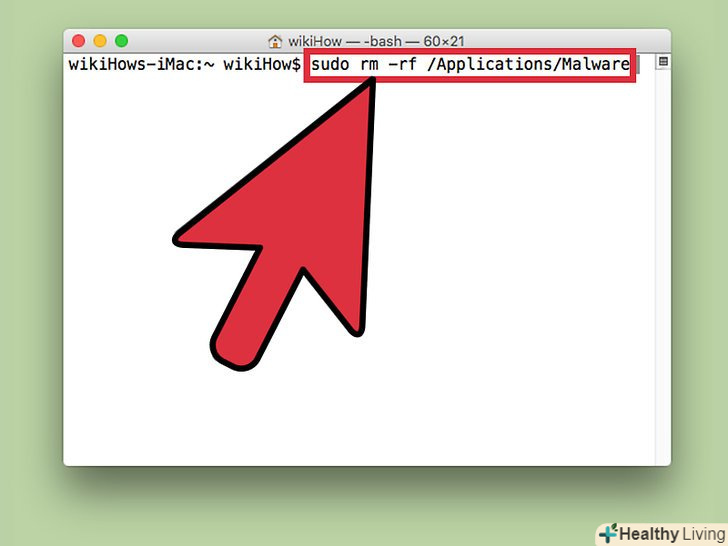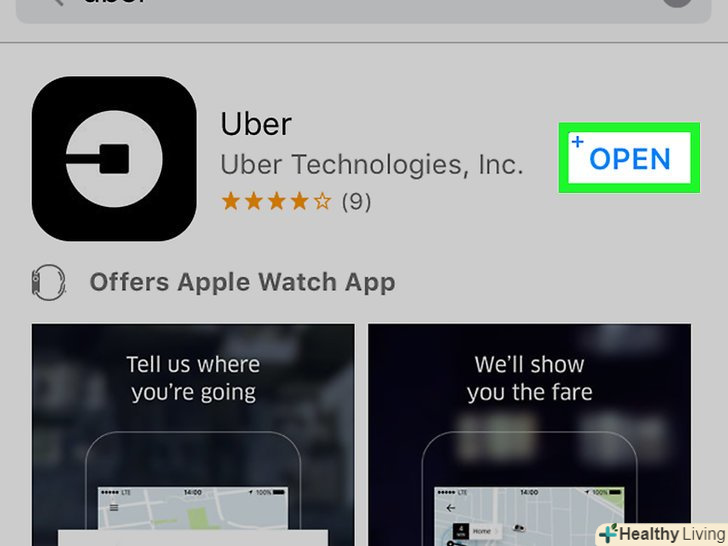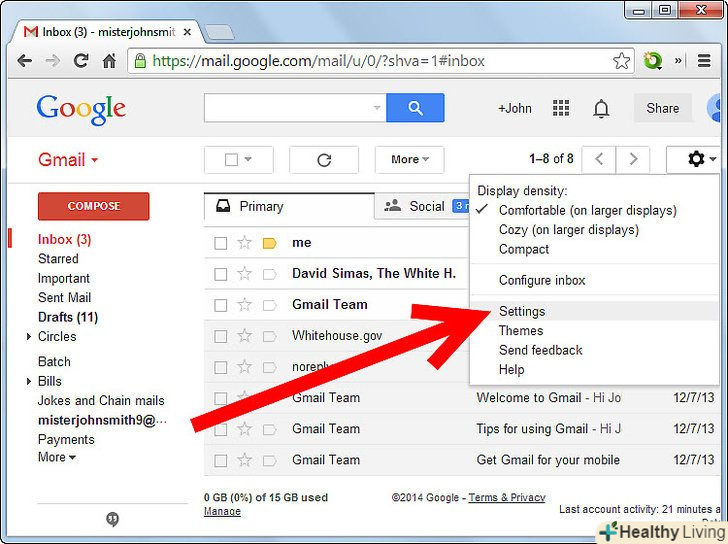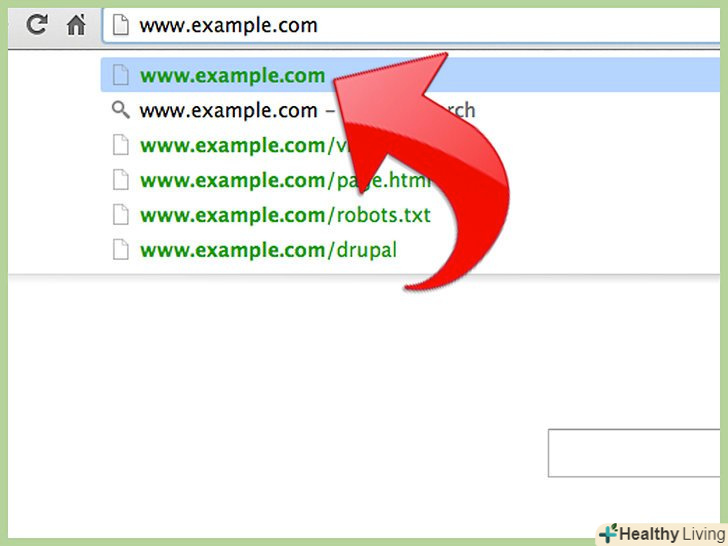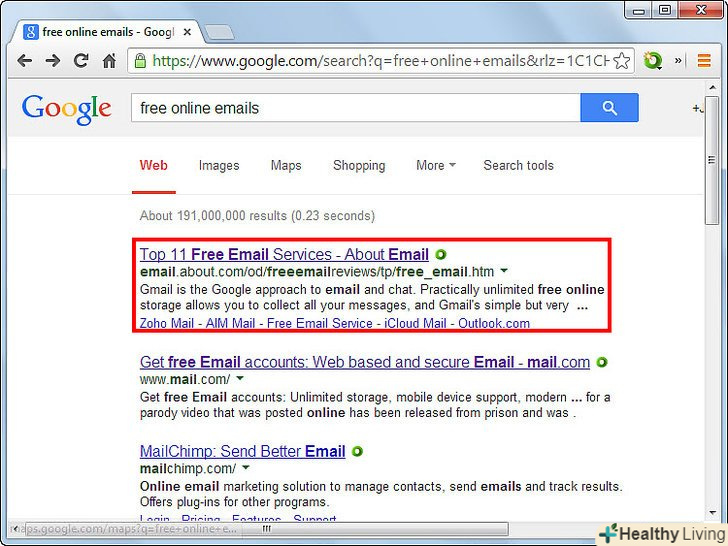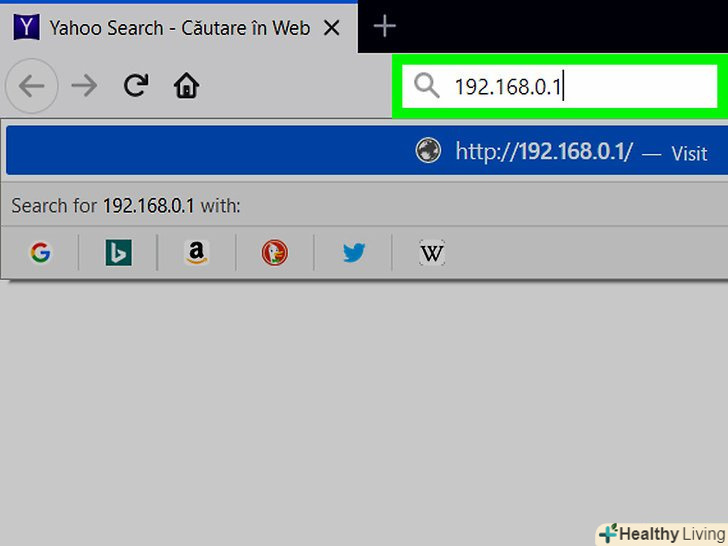Програма-шпигун – spyware) - це тип шкідливого програмного забезпечення (ПЗ), яке виконує певні дії без відома користувача, наприклад, показує рекламу, збирає конфіденційну інформацію або вносить зміни в Налаштування пристрою. Якщо швидкість інтернет-з'єднання впала, браузер став повільно працювати або мають місце інші незвичайні явища, можливо, комп'ютер заражений шпигунським ПЗ.[1]
Кроки
Метод1З 4:
Виявлення і видалення програм-шпигунів на Android-пристрої
Метод1З 4:
 Запам'ятайте ознаки наявності програми-шпигуна.якщо швидкість підключення до Інтернету часто падає або на смартфон приходять дивні текстові повідомлення, включаючи повідомлення від незнайомих людей, швидше за все, пристрій заражено шпигунським ПЗ.[2]
Запам'ятайте ознаки наявності програми-шпигуна.якщо швидкість підключення до Інтернету часто падає або на смартфон приходять дивні текстові повідомлення, включаючи повідомлення від незнайомих людей, швидше за все, пристрій заражено шпигунським ПЗ.[2]- Найчастіше програми-шпигуни генерують повідомлення з безладним набором символів або з проханням ввести певний код.
 Перевірте, як програми витрачають інтернет-трафік.відкрийте програму "налаштування «і натисніть»Контроль трафіку". Прокрутіть екран вниз і перегляньте, який трафік витрачається тим чи іншим додатком. Як правило, програми-шпигуни витрачають великий обсяг трафіку.
Перевірте, як програми витрачають інтернет-трафік.відкрийте програму "налаштування «і натисніть»Контроль трафіку". Прокрутіть екран вниз і перегляньте, який трафік витрачається тим чи іншим додатком. Як правило, програми-шпигуни витрачають великий обсяг трафіку. Створіть резервну копію даних.підключіть смартфон до комп'ютера за допомогою USB-кабелю, а потім перетягніть на жорсткий диск важливі файли (наприклад, фотографії або контакти).
Створіть резервну копію даних.підключіть смартфон до комп'ютера за допомогою USB-кабелю, а потім перетягніть на жорсткий диск важливі файли (наприклад, фотографії або контакти).- Так як мобільний пристрій і комп'ютер працюють під управлінням різних операційних систем, комп'ютер заражений не буде.
 Відкрийте програму "налаштування «та натисніть»відновлення та скидання".відкриється екран з декількома опціями, включаючи опцію повернення до заводських налаштувань пристрою.
Відкрийте програму "налаштування «та натисніть»відновлення та скидання".відкриється екран з декількома опціями, включаючи опцію повернення до заводських налаштувань пристрою. Натисніть "повернення до заводських налаштувань".ця опція знаходиться в нижній частині екрана " відновлення і скидання».
Натисніть "повернення до заводських налаштувань".ця опція знаходиться в нижній частині екрана " відновлення і скидання». Натисніть "Скидання налаштувань".Смартфон автоматично перезавантажиться, а дані користувача та програми, включаючи програми-шпигуни, будуть видалені.
Натисніть "Скидання налаштувань".Смартфон автоматично перезавантажиться, а дані користувача та програми, включаючи програми-шпигуни, будуть видалені.- Майте на увазі, що повернення до заводських налаштувань призведе до видалення всіх призначених для користувача даних. Тому обов'язково зробіть резервну копію важливої інформації.
Метод2З 4:
Використання HijackThis (Windows)
Метод2З 4:
 Завантажте та встановітьHijackThis. це утиліта, яка призначена для виявлення програм-шпигунів. Двічі клацніть по установчому файлу, щоб запустити його. Коли ви встановите цю утиліту, запустіть її.
Завантажте та встановітьHijackThis. це утиліта, яка призначена для виявлення програм-шпигунів. Двічі клацніть по установчому файлу, щоб запустити його. Коли ви встановите цю утиліту, запустіть її.- Аналогічним програмним забезпеченням є Adaware або MalwareBytes.
 Натисніть " Config "(Налаштування). ця кнопка розташована в правому нижньому кутку екрану в розділі " Other Stuff "(додатково). Відкриються налаштування Програми.
Натисніть " Config "(Налаштування). ця кнопка розташована в правому нижньому кутку екрану в розділі " Other Stuff "(додатково). Відкриються налаштування Програми.- В налаштуваннях можна включити або вимкнути певні функції, наприклад, резервне копіювання файлів. Рекомендується створити резервну копію, якщо ви працюєте з важливими файлами або програмним забезпеченням. Резервна копія має невеликий розмір; більш того, її можна видалити пізніше (з папки, в якій зберігаються резервні копії).
- Зверніть увагу, що функція " Make backups before fixing items "(створити резервну копію до видалення небажаних програм) за замовчуванням включена.
 Натисніть " Back "(Назад), щоб повернутися в Головне меню.ця кнопка замінює кнопку "Config" (Налаштування), коли відкрито вікно налаштувань.
Натисніть " Back "(Назад), щоб повернутися в Головне меню.ця кнопка замінює кнопку "Config" (Налаштування), коли відкрито вікно налаштувань. Натисніть "Scan" (сканувати).ця кнопка розташована в лівому нижньому кутку екрану, на якому відобразиться список потенційно небезпечних файлів. Важливо відзначити, що HijackThis швидко просканує найбільш вразливі вузли системи, тому не всі файли, представлені в списку, будуть шкідливими.
Натисніть "Scan" (сканувати).ця кнопка розташована в лівому нижньому кутку екрану, на якому відобразиться список потенційно небезпечних файлів. Важливо відзначити, що HijackThis швидко просканує найбільш вразливі вузли системи, тому не всі файли, представлені в списку, будуть шкідливими. Поставте прапорець біля підозрілого файлу і натисніть "Info on selected item" (інформація про вибраний елемент).відкриється вікно з докладними відомостями про файл і причина, по якій він потрапив в зазначений список. Перевіривши файл, закрийте вікно.
Поставте прапорець біля підозрілого файлу і натисніть "Info on selected item" (інформація про вибраний елемент).відкриється вікно з докладними відомостями про файл і причина, по якій він потрапив в зазначений список. Перевіривши файл, закрийте вікно.- В якості докладної інформації на екран виводиться розташування файлу, його можливе використання і дію, яку рекомендується застосувати до файлу.
 Натисніть " Fix checked "(виправити вибраний елемент). ця кнопка розташована в нижньому лівому куті екрана; утиліта HijackThis або відновить або видалить вибраний файл (залежно від вибраної дії).
Натисніть " Fix checked "(виправити вибраний елемент). ця кнопка розташована в нижньому лівому куті екрана; утиліта HijackThis або відновить або видалить вибраний файл (залежно від вибраної дії).- Можна вибрати відразу кілька файлів; для цього поставте прапорець біля кожного з них.
- Перед тим як виконати будь-яку дію, HijackThis створить (за замовчуванням) резервну копію даних, щоб у користувача була можливість скасувати внесені зміни.
 Відновіть дані з резервної копії. щоб скасувати будь-які зміни, внесені HijackThis, натисніть " Config "(Налаштування) у нижньому правому куті екрана, а потім натисніть "Backup" (Резервна копія). У списку виберіть файл резервної копії (його ім'я включає дату і час створення), а потім натисніть «Restore» (відновити).[3]
Відновіть дані з резервної копії. щоб скасувати будь-які зміни, внесені HijackThis, натисніть " Config "(Налаштування) у нижньому правому куті екрана, а потім натисніть "Backup" (Резервна копія). У списку виберіть файл резервної копії (його ім'я включає дату і час створення), а потім натисніть «Restore» (відновити).[3]- Резервні копії будуть зберігатися до тих пір, поки ви не видалите їх. Тобто можна закрити HijackThis, а дані відновити пізніше.
Метод3З 4:
Використання Netstat (Windows)
Метод3З 4:
 Відкрийте вікно командного рядка. Netstat-це вбудована утиліта Windows, яка дозволяє виявити програми-шпигуни та інші шкідливі файли. Натисніть ⊞ win + R, щоб відкрити вікно «Виконати», а потім введіть cmd. Командний рядок забезпечує взаємодію з операційною системою за допомогою текстових команд.
Відкрийте вікно командного рядка. Netstat-це вбудована утиліта Windows, яка дозволяє виявити програми-шпигуни та інші шкідливі файли. Натисніть ⊞ win + R, щоб відкрити вікно «Виконати», а потім введіть cmd. Командний рядок забезпечує взаємодію з операційною системою за допомогою текстових команд.- Скористайтеся цим методом, якщо ви не хочете встановлювати додаткове програмне забезпечення або хочете отримати більший контроль над процесом видалення шкідливих програм.
 Введіть командуnetstat-B і натисніть↵ Enter .відобразиться список процесів, які мають доступ до Інтернету (можуть відкривати порти або використовувати Інтернет-з'єднання).
Введіть командуnetstat-B і натисніть↵ Enter .відобразиться список процесів, які мають доступ до Інтернету (можуть відкривати порти або використовувати Інтернет-з'єднання).- У цій команді оператор - b означає "двійковий код". Тобто на екрані відобразяться активні " двійкові файли "(виконувані файли) і їх з'єднання.
 З'ясуйте, які процеси є шкідливими.якщо ім'я процесу вам не відомо або він відкриває порт, швидше за все, це шкідлива програма. Якщо ви не впевнені в будь-якому процесі або порту, знайдіть ім'я процесу в Інтернеті. Швидше за все, інші користувачі вже стикалися з незвичайними процесами і залишили відгуки про їх характер (шкідливі або нешкідливі). Якщо ви впевнені, що процес є шкідливим, видаліть файл, який запускає цей процес.
З'ясуйте, які процеси є шкідливими.якщо ім'я процесу вам не відомо або він відкриває порт, швидше за все, це шкідлива програма. Якщо ви не впевнені в будь-якому процесі або порту, знайдіть ім'я процесу в Інтернеті. Швидше за все, інші користувачі вже стикалися з незвичайними процесами і залишили відгуки про їх характер (шкідливі або нешкідливі). Якщо ви впевнені, що процес є шкідливим, видаліть файл, який запускає цей процес.- Якщо ви так і не з'ясували характер процесу, краще не видаляти відповідний файл, тому що це може привести до краху якої-небудь програми.
 НатиснітьCtrl + Alt + Delete.відкриється Диспетчер завдань Windows, в якому перераховані всі активні процеси. Прокрутіть список вниз і знайдіть в ньому шкідливий процес, який ви виявили за допомогою командного рядка.
НатиснітьCtrl + Alt + Delete.відкриється Диспетчер завдань Windows, в якому перераховані всі активні процеси. Прокрутіть список вниз і знайдіть в ньому шкідливий процес, який ви виявили за допомогою командного рядка. Клацніть правою кнопкою миші по імені процесу і в меню виберіть "Відкрити місце зберігання файлу".відкриється папка з шкідливим файлом.
Клацніть правою кнопкою миші по імені процесу і в меню виберіть "Відкрити місце зберігання файлу".відкриється папка з шкідливим файлом. Клацніть по файлу правою кнопкою миші і в меню виберіть "Видалити". шкідливий файл буде відправлений в кошик, яка не дозволяє запускати процеси.
Клацніть по файлу правою кнопкою миші і в меню виберіть "Видалити". шкідливий файл буде відправлений в кошик, яка не дозволяє запускати процеси.- Якщо відкрилося вікно з попередженням, що файл не можна видалити, тому що він використовується, поверніться у вікно Диспетчера завдань, виділіть процес і натисніть «Завершити процес». Процес буде завершено, і ви зможете видалити відповідний файл.
- Якщо ви видалили не той файл, двічі клацніть по кошику, щоб відкрити її, а потім перетягніть файл з кошика, щоб відновити його.
 Клацніть правою кнопкою миші по кошику і в меню виберіть "Очистити".так ви безповоротно видаліть файл.
Клацніть правою кнопкою миші по кошику і в меню виберіть "Очистити".так ви безповоротно видаліть файл.
Метод4З 4:
Використання терміналу (Mac OS X)
Метод4З 4:
 Відкрийте термінал.у терміналі можна запустити утиліту, яка виявить програми-шпигуни (якщо, звичайно, вони є). Натисніть "Додатки – -" утиліти «і двічі клацніть по»Термінал". Термінал забезпечує взаємодію з операційною системою за допомогою текстових команд.
Відкрийте термінал.у терміналі можна запустити утиліту, яка виявить програми-шпигуни (якщо, звичайно, вони є). Натисніть "Додатки – -" утиліти «і двічі клацніть по»Термінал". Термінал забезпечує взаємодію з операційною системою за допомогою текстових команд.- Значок терміналу можна знайти в Launchpad.
 Введіть командуsudo lsof-i | grep LISTEN і натисніть ⏎ Return.відобразиться список активних процесів і інформація про їх активності в мережі.[4]
Введіть командуsudo lsof-i | grep LISTEN і натисніть ⏎ Return.відобразиться список активних процесів і інформація про їх активності в мережі.[4]- Командаsudo надає кореневий доступ наступній команді, тобто дозволяє переглядати системні файли.
- lsof є скороченням від "list of open files" (список відкритих файлів). Тобто ця команда дозволяє переглядати запущені процеси.
- Оператор-i вказує, що список активних процесів повинен супроводжуватися інформацією про їх мережеву активність, тому що програми-шпигуни підключаються до Інтернету, щоб зв'язуватися з зовнішніми джерелами.
- grep LISTEN - це команда відбирає процеси, які відкривають певні порти (саме так діють програми-шпигуни).
 Введіть пароль адміністратора та натисніть⏎ return.цього вимагає команда sudo. Майте на увазі, що під час введення пароля він не відображається в терміналі.
Введіть пароль адміністратора та натисніть⏎ return.цього вимагає команда sudo. Майте на увазі, що під час введення пароля він не відображається в терміналі. З'ясуйте, які процеси є шкідливими.якщо ім'я процесу вам не відомо або він відкриває порт, швидше за все, це шкідлива програма. Якщо ви не впевнені в будь-якому процесі або порту, знайдіть ім'я процесу в Інтернеті. Швидше за все, інші користувачі вже стикалися з незвичайними процесами і залишили відгуки про їх характер (шкідливі або нешкідливі). Якщо ви впевнені, що процес є шкідливим, видаліть файл, який запускає цей процес.
З'ясуйте, які процеси є шкідливими.якщо ім'я процесу вам не відомо або він відкриває порт, швидше за все, це шкідлива програма. Якщо ви не впевнені в будь-якому процесі або порту, знайдіть ім'я процесу в Інтернеті. Швидше за все, інші користувачі вже стикалися з незвичайними процесами і залишили відгуки про їх характер (шкідливі або нешкідливі). Якщо ви впевнені, що процес є шкідливим, видаліть файл, який запускає цей процес.- Якщо ви так і не з'ясували характер процесу, краще не видаляти відповідний файл, тому що це може привести до краху якої-небудь програми.
 Введіть командуlsof | grep cwd і натисніть⏎ return .відобразяться шляхи до папок з файлами, які відповідають активним процесам. У списку знайдіть шкідливий процес і скопіюйте шлях до нього.
Введіть командуlsof | grep cwd і натисніть⏎ return .відобразяться шляхи до папок з файлами, які відповідають активним процесам. У списку знайдіть шкідливий процес і скопіюйте шлях до нього.- cwd позначає поточний робочий каталог.
- Щоб полегшити читання списків, запустіть останню команду в новому вікні терміналу; для цього в терміналі натисніть⌘ Cmd + N.
 Введітьsudo rm -rf [шлях] натисніть ⏎ Return.у скобах вставте шлях до файлу. Ця команда призведе до видалення відповідного файлу.
Введітьsudo rm -rf [шлях] натисніть ⏎ Return.у скобах вставте шлях до файлу. Ця команда призведе до видалення відповідного файлу.- rm - скорочення від "remove" (видалити).
- Переконайтеся, що ви хочете видалити саме цей файл. Пам'ятайте, що файл буде видалений безповоротно. Тому рекомендуємо заздалегідь створити резервну копію. Відкрийте меню "Apple «і натисніть» Системні налаштування « – » Time Machine « – »Резервне копіювання".
Поради
- Якщо утиліта HijackThis видала занадто великий список підозрілих файлів, натисніть «Save Log» (зберегти журнал), щоб створити текстовий файл з результатами, і розмістіть їх нацьому форумі. Можливо, інші користувачі порекомендують вам, що робити з тим чи іншим файлом.
- Порти 80 і 443 використовуються багатьма надійними програмами для доступу в мережу. Звичайно, програми-шпигуни можуть використовувати ці порти, але це малоймовірно, тобто шпигунське ПЗ буде відкривати інші порти.
- Коли ви виявите і видаліть програми-шпигуни, поміняйте паролі до кожного облікового запису, в яку ви входите з комп'ютера. Краще перестрахуватися, ніж потім шкодувати.
- Деякі мобільні додатки, які нібито виявляють і видаляють програми-шпигуни на Android-пристроях, насправді є ненадійними або навіть шахрайськими. Кращий спосіб очистити смартфон від програм-шпигунів-це повернутися до заводських налаштувань.
- Скидання налаштувань до заводських також є ефективним способом видалення шпигунських програм на iPhone, але якщо у вас немає кореневого доступу до системних файлів, швидше за все, програми-шпигуни не зможуть проникнути в iOS.
Попередження
- Будьте обережні, видаляючи незнайомі файли. Видалення файлу з папки "System" (в Windows) може привести до пошкодження операційної системи і подальшої перевстановлення Windows.
- Аналогічно, будьте обережні, коли видаляєте файли за допомогою терміналу в Mac OS X. Якщо ви вважаєте, що знайшли шкідливий процес, спочатку почитайте інформацію про нього в Інтернеті.